خطوة بخطوة لطريقة استخدام “Map View” في صور غوغل؟

لا يستغني الكثيرون من مستخدمي هواتف أنظمة اندرويد عن استخدام تطبيق صور غوغل (Google Photos) لامتلاكه العديد من الخصائص الهامة في عرض الصور ومقاطع الفيديو الخاصة.
ومن أبرز تلك الخصائص، ميزة (Map View) التي تتيح لك رؤية الصور ومقاطع الفيديو الخاصة بك في خريطة لمعرفة المكان الذي التقطت فيه صورًا معينة وتساعدك في التخطيط لرحلاتك المستقبلية.
وفيما يلي، سنوضح كيفية عرض الصور في الخريطة باستخدام ميزة Map View في تطبيق صور غوغل:
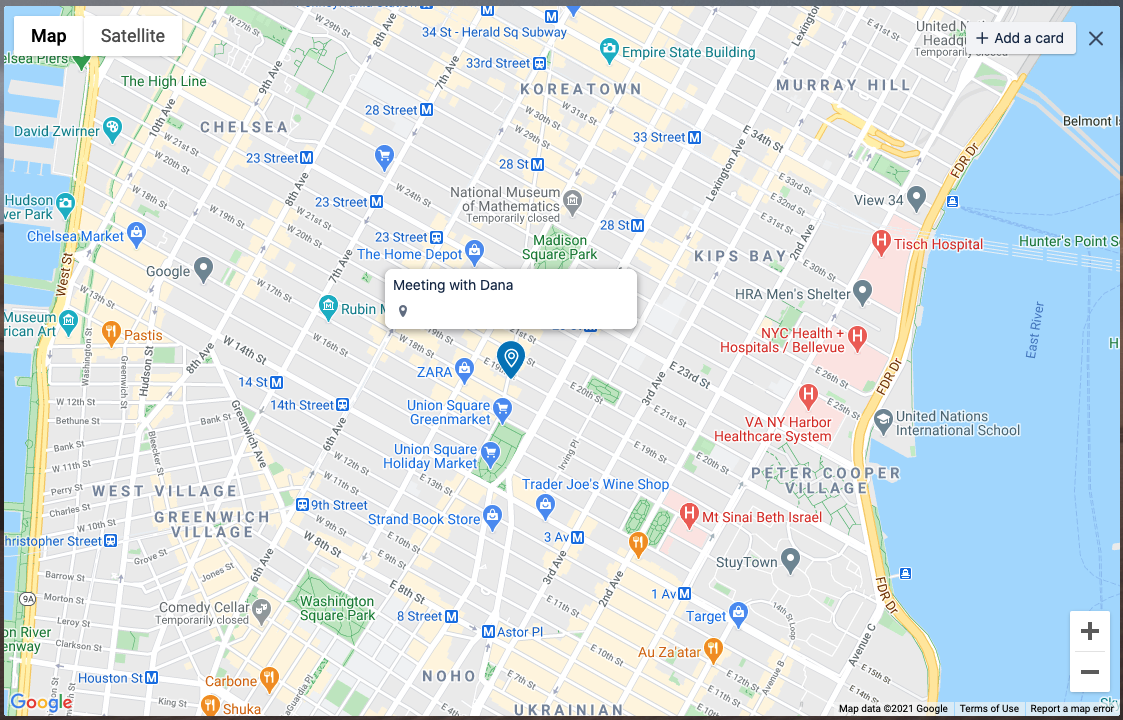
كيف تستخدم ميزة Map View لرؤية صورك في الخريطة؟
انتقل إلى تطبيق صور غوغل، ثم اختر تبويب Search في القسم السفلي من الصفحة الرئيسية للتطبيق.
انقر فوق Your Map في قسم (الأماكن) Places.
ستظهر خريطة فيها نقاط توضح الأماكن التي التقطت فيها معظم الصور. بالإضافة إلى ذلك، سترى فقاعة تشير إلى موقع أحدث صورة التقطها مع معاينة لتلك الصورة.
أسفل الخريطة، ستجد صورك معروضة بترتيب زمني من الأحدث إلى الأقدم.
التنقل في خريطة الصور:
تتميز الخريطة التي تعرض مكان التقاط الصور بأنها تفاعلية مثل خرائط غوغ. على سبيل المثال: يمكنك تكبير الخريطة لرؤية الصور التي التقطتها في مكان معين بدلًا من عرض منطقة عامة تحتوي على أكثر من صورة. بالإضافة إلى ذلك، يمكنك تغيير طريقة عرض الخريطة بالنقر فوق الزر الثلاثي النقاط في الزاوية اليُمنى العُلوية، ثم تحديد Satellite أو Terrain.
عند النقر فوق الفقاعة في الخريطة، ستُعرض الصورة في كامل الشاشة. وعندما ترغب في مشاهدة جميع الصور الملتقطة في موقع ما، ما عليك سوى النقر فوق منطقة معينة في الخريطة.
حدد موقع صورة أو فيديو في الخريطة:
بدلاً من مشاهدة صورك ومقاطع الفيديو الخاصة بك في الخريطة كمجموعة، تتيح لك صور غوغل العثور على موقع فيديو أو صورة معينة. وذلك باتباع الخطوات التالية:
افتح صورة أو مقطع فيديو في تطبيق Google Photos.
انقر فوق الزر الثلاثي النقاط في الزاوية اليُمنى العُلوية لإظهار معلومات الملف.
في قسم (الموقع) Location انقر فوق الخريطة، وستظهر الصورة أو الفيديو في خريطة توضح مكان التقاط تلك الصورة أو مقطع الفيديو.










